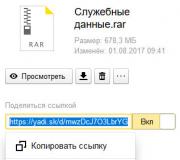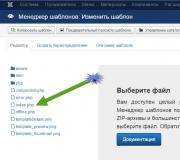Temizleyici programını kullanarak Windows Geçmişini Temizleme. Windows Kullanıcı Eylemlerinin Tarihini Temizlemek İçin Ücretsiz Program - "Temizleyici" Önbellek ve Tarayıcı Geçmişini Temizleme
Açık dosyaların listeleri ve bağlı USB cihazları, Tarayıcı geçmişi, önbellek DNS - tüm bu, kullanıcının ne yaptığını öğrenmeye yardımcı olur. Yaptık adım adım talimatlarFaaliyetinizin izlerini nasıl kaldırabilirsiniz? farklı versiyonlar Pencereler, ofis ve popüler tarayıcılar. Makalenin sonunda, arabanızda otomatik olarak temizlemenize yardımcı olacak birkaç komut dosyası bulacaksınız.
1. Son yerlerin ve programların temizleme listeleri
Son yerlerin ve programların listelerinden temizlemeye başlayalım. Son (Windows 10 - Sık Kullanılan) programların listesi ana menüde bulunur ve son yerlerin listesi Explorer'da. Sık kullanılan klasörlerin listesi ve son dosyaların listesi Nasıl ayrılmaz bir şekilde devre dışı bırakılır? Windows 7'de, Başlat düğmesine sağ tıklayın, "Özellikler" seçeneğini seçin ve "Gizlilik" bölümündeki her iki keneyi de kaldırır gibi görünen pencerede.
Sık kullanılan klasörlerin listesi ve son dosyaların listesi Nasıl ayrılmaz bir şekilde devre dışı bırakılır? Windows 7'de, Başlat düğmesine sağ tıklayın, "Özellikler" seçeneğini seçin ve "Gizlilik" bölümündeki her iki keneyi de kaldırır gibi görünen pencerede.  Liste depolamasını kapat son Programlar Windows 7'de, son yerlerin ve belgelerin listesini silmek için,% AppData% \\ Microsoft \\ Windows \\ Resmin dizininin içeriğini silmeniz gerekir. Bunun için açık komut satırı ve iki komut alın: CD% AppData% \\ Microsoft \\ Windows \\ \\ UND ETHO Y | DEL *. * Ayrıca,% AppData Rehberinin İçeriğini Silmeyi Önlemiyor,% \\ Microsoft \\ Windows \\ Windows \\ AutomatichDestinations \\. İçinde saklanır son DosyalarGeçiş listesinde görüntülenen: CD% AppData% \\ Microsoft \\ Windows \\ 'in Son \\ AutomatuaryDestinations \\ echo y | Del *. * Sonra, sistemin içinde kaldığımızın izlerinden temizlemek için kendi komut dosyasını yazdığımızda bu çizgiler bize gelecek. Çıktığınızda otomatik olarak temizlenecek en son dosyaların otomatik olarak temizlenmesi için, "Kullanıcı Yapılandırması \\ Yönetim Şablonları" bölümündeki "Menü ve Görev Çubuğu" bölümündeki "Son zamanlarda açılan belgelerin günlüğünü temizleyin" olan politikayı etkinleştirmeniz gerekir. Şimdi Windows 10'a gidin. "Parametreler" penceresinden yeni eklenen ve sık kullanılan uygulamaların listesini devre dışı bırakın. Keşfet ve "Kişiselleştirme" bölümüne gidin, başlangıç \u200b\u200böğesi. Orada olduğu her şeyi devre dışı bırakın.
Liste depolamasını kapat son Programlar Windows 7'de, son yerlerin ve belgelerin listesini silmek için,% AppData% \\ Microsoft \\ Windows \\ Resmin dizininin içeriğini silmeniz gerekir. Bunun için açık komut satırı ve iki komut alın: CD% AppData% \\ Microsoft \\ Windows \\ \\ UND ETHO Y | DEL *. * Ayrıca,% AppData Rehberinin İçeriğini Silmeyi Önlemiyor,% \\ Microsoft \\ Windows \\ Windows \\ AutomatichDestinations \\. İçinde saklanır son DosyalarGeçiş listesinde görüntülenen: CD% AppData% \\ Microsoft \\ Windows \\ 'in Son \\ AutomatuaryDestinations \\ echo y | Del *. * Sonra, sistemin içinde kaldığımızın izlerinden temizlemek için kendi komut dosyasını yazdığımızda bu çizgiler bize gelecek. Çıktığınızda otomatik olarak temizlenecek en son dosyaların otomatik olarak temizlenmesi için, "Kullanıcı Yapılandırması \\ Yönetim Şablonları" bölümündeki "Menü ve Görev Çubuğu" bölümündeki "Son zamanlarda açılan belgelerin günlüğünü temizleyin" olan politikayı etkinleştirmeniz gerekir. Şimdi Windows 10'a gidin. "Parametreler" penceresinden yeni eklenen ve sık kullanılan uygulamaların listesini devre dışı bırakın. Keşfet ve "Kişiselleştirme" bölümüne gidin, başlangıç \u200b\u200böğesi. Orada olduğu her şeyi devre dışı bırakın.  Program listesinin Windows 10'daki depolanmasının devre dışı bırakılması çözülüyor gibi görünüyor, ancak bu, neredeyse değil. Bu parametreleri tekrar etkinleştirirseniz, aynı kompozisyondaki tüm listeler tekrar görünecektir. Bu nedenle, bu özelliği Grup İlkesi ile kapatmak zorunda kalacaksınız. Gpedit.msc'yi açın ve "Kullanıcı Yapılandırması \\ Yönetim Şablonları" başlat "menüsü ve görev çubuğuna gidin. Aşağıdaki politikaları ekleyin:
Program listesinin Windows 10'daki depolanmasının devre dışı bırakılması çözülüyor gibi görünüyor, ancak bu, neredeyse değil. Bu parametreleri tekrar etkinleştirirseniz, aynı kompozisyondaki tüm listeler tekrar görünecektir. Bu nedenle, bu özelliği Grup İlkesi ile kapatmak zorunda kalacaksınız. Gpedit.msc'yi açın ve "Kullanıcı Yapılandırması \\ Yönetim Şablonları" başlat "menüsü ve görev çubuğuna gidin. Aşağıdaki politikaları ekleyin: - "Yeni kullanıcılar için yeni kullanılan programların listesini temizleme";
- "Son zamanlarda açılan belgelerin dergisini çıkarın";
- "Çıkışta karodaki bildirimlerin günlüğünü temizleyin";
- "" Başlat "menüsüne atanan programların bir listesini silin.
 Grup İlkesi Windows 10'daki son yerlerin "yedi" den daha kolaydır. İletkeni açın, "Görünüm" sekmesine gidin ve "Parametreler" düğmesini tıklayın. Görünen pencerede, "yakın zamanda kullanılan dosyaları paneldeki göster'i devre dışı bırakın. hızlı erişim"Ve" Hızlı erişim panelinde sık kullanılan klasörleri gösterin. " "Temizle" yi tıklamayı unutmayın.
Grup İlkesi Windows 10'daki son yerlerin "yedi" den daha kolaydır. İletkeni açın, "Görünüm" sekmesine gidin ve "Parametreler" düğmesini tıklayın. Görünen pencerede, "yakın zamanda kullanılan dosyaları paneldeki göster'i devre dışı bırakın. hızlı erişim"Ve" Hızlı erişim panelinde sık kullanılan klasörleri gösterin. " "Temizle" yi tıklamayı unutmayın.  Parametreler windows klasörleri 10 Gördüğünüz gibi, son nesneleri temizlemek kadar basit bir iş, oldukça zor bir çözüm. Grup siyasetini düzenlemeden - hiçbir yer yok.
Parametreler windows klasörleri 10 Gördüğünüz gibi, son nesneleri temizlemek kadar basit bir iş, oldukça zor bir çözüm. Grup siyasetini düzenlemeden - hiçbir yer yok. 2. USB sürücülerin listesini temizleme
Bazı mod nesnelerinde, yalnızca günlüğe kaydedilen flaş sürücüleri bilgisayara bağlanmasına izin verilir. Ve, her zamanki gibi, dergi en yaygın olanıdır. Yani, bilgisayarın kendisi kayıtsız sürücülerin bağlantısını sınırlamaz. Sınırlamaz, ancak günlükler! Ve eğer kontrol ederken, kullanıcının kayıtsız sürücüleri birbirine bağladığını tespit ederse, sorun olur. Hiçbir şekilde askeri sırları çalmaya çalışmanıza tavsiye, ancak yeni bağlantılı sürücülerin listesini silme yeteneği, diğer yaşam durumlarında faydalı olabilir. Bunu yapmak için aşağıdaki kayıt defteri bölümlerine bakın: HKEY_LOCAL_MACHINE \\ SYSTEM \\ HKEYCONLSET \\ ENUM \\ USBSTOR \\ HKEY_LOCAL_MACHINE \\ SYSTEM \\ USBSTOR \\ HKEY_LOCAL_MACHINE \\ SYSTEM \\ CurrentControlSet \\ Enum \\ USB \\ Burada, bilgisayarınıza bağladığınız tüm sürücülerdir. Sürücülerin depolama geçmişi ile kayıt defteri bölümü görünür, sadece alıp temizlemeniz gerekir. Ama orada değildi! Öncelikle, bu kayıt defteri şubeleri için izinler, "yedi" de bile hiçbir şeyi silmeyeceğinize, "düzinen" dan bahsetmeyeceğiniz bir şekilde kurulur.
Sürücülerin depolama geçmişi ile kayıt defteri bölümü görünür, sadece alıp temizlemeniz gerekir. Ama orada değildi! Öncelikle, bu kayıt defteri şubeleri için izinler, "yedi" de bile hiçbir şeyi silmeyeceğinize, "düzinen" dan bahsetmeyeceğiniz bir şekilde kurulur.  Oops ... ikincisi, özellikle çok fazla sürücü varsa, manuel olarak haklar ve izinler yapmak. Üçüncüsü, yönetici hakları yardımcı olmayacak. Yukarıdaki ekran görüntüsü, yönetici haklarıyla yalnızca kaldırma işlemini gerçekleştirdiğimde oluşturuldu. Dördüncüsü, bu iki bölümün yanı sıra, başka bir uzun bölüm listesini temizlemeniz gerekir. Ve sadece silme, ancak doğru şekilde düzenlemeleri gerekmez. Bazı nedenlerden dolayı her şeyi manuel olarak yapmanız gerekirse, daha sonra MountPoints'i arayın, MountedDevices DeviceClasses ve Removices DeviceClasses ve Removices. Ancak, sizin için her şeyi yapacak bitmiş programı kullanmak çok daha kolaydır. Bazı forumlarda, bunun için bir USBDEView önerilir. Ancak, test ettim ve gerekli tüm bölümlerden bilgi düştüğünü ilan ettim. Usbstor ve USB bağlantı Bağlı ortamla ilgili bilgi içermeye devam edin. Programı tavsiye edebilirim. Çalıştır, bir kene "temiz temizliği temizle" koy. "Save.reg-Cancel dosyası" parametresi açılabilir veya değil, ancak hedef programı kontrol etmiyorsa, ancak önümüzdeki bilgisayar denetimine hazırlanırsa, kapatmak daha iyidir.
Oops ... ikincisi, özellikle çok fazla sürücü varsa, manuel olarak haklar ve izinler yapmak. Üçüncüsü, yönetici hakları yardımcı olmayacak. Yukarıdaki ekran görüntüsü, yönetici haklarıyla yalnızca kaldırma işlemini gerçekleştirdiğimde oluşturuldu. Dördüncüsü, bu iki bölümün yanı sıra, başka bir uzun bölüm listesini temizlemeniz gerekir. Ve sadece silme, ancak doğru şekilde düzenlemeleri gerekmez. Bazı nedenlerden dolayı her şeyi manuel olarak yapmanız gerekirse, daha sonra MountPoints'i arayın, MountedDevices DeviceClasses ve Removices DeviceClasses ve Removices. Ancak, sizin için her şeyi yapacak bitmiş programı kullanmak çok daha kolaydır. Bazı forumlarda, bunun için bir USBDEView önerilir. Ancak, test ettim ve gerekli tüm bölümlerden bilgi düştüğünü ilan ettim. Usbstor ve USB bağlantı Bağlı ortamla ilgili bilgi içermeye devam edin. Programı tavsiye edebilirim. Çalıştır, bir kene "temiz temizliği temizle" koy. "Save.reg-Cancel dosyası" parametresi açılabilir veya değil, ancak hedef programı kontrol etmiyorsa, ancak önümüzdeki bilgisayar denetimine hazırlanırsa, kapatmak daha iyidir.  USB Oblivion Program sadece kayıt defterini temizler, aynı zamanda eylemlerinin ayrıntılı bir günlüğünü de görüntüler (aşağıya bakınız). İşi tamamladığında, sürücüleri bilgisayara bağlama sözü olmayacak.
USB Oblivion Program sadece kayıt defterini temizler, aynı zamanda eylemlerinin ayrıntılı bir günlüğünü de görüntüler (aşağıya bakınız). İşi tamamladığında, sürücüleri bilgisayara bağlama sözü olmayacak. 
3. Önbellek ve tarayıcı geçmişini temizleme
Bizim sıramızdaki üçüncü nokta önbellek ve tarayıcı dergisini temizliyor. Zorluk yoktur - her tarayıcı yeni ziyaret edilen sitelerin listesini sıfırlamanızı sağlar.Devam sadece katılımcılara mevcut
Seçenek 1. Sitedeki tüm malzemeleri okumak için Site topluluğuna katılın
Belirtilen süre boyunca topluluğa üyelik sizi hacker'ın tüm malzemelerine erişimini açacak, kişisel birikimsel indiriminizi artıracak ve profesyonel bir XAKEP puanı derecelendirmesi birikecektir!
Ücretsiz Program Tarihçe silgi.
- Bu, sırlarınızın korunmasında, yani internet sörflerinin sırları (ziyaret ettiğiniz sitelerin öyküsü) olan iyi bir yardımcı programdır. İnternetteki tüm eylemler (bakıldığında, indirilmiş, vb.) Bilgisayara geçici dosyalar olarak kaydedilir. Herhangi bir şekilde, gelişmiş bir kullanıcı, (geçici dosyaların) tümünü izledikleri bilgilere göre kolayca yapılabilir. Çevrimiçi ziyaretlerin tarihi dan bu bilgisayar. Örneğin, çalışan bir bilgisayarda, çalışan iletişimi sosyal ağlar "Şirketin yararı için verimli emek" yerine, internetteki eylemlerin izlerini temizlememesi durumunda "Bazen" hesaplanacaktır. Bu yüzden kısıtlanmak daha iyidir. Daha önce bu kategorinin programları hakkında konuştum. Örneğin . Ancak seçim her zaman iyidir. Bu yüzden, yeni, test, karşılaştırma, bilgisayarınıza tanıdım.
Serbest Geçmiş Silgisini Takma ve Kullanma.
Ücretsiz indir Ücretsiz Tarih Silgi Programı Geliştiricinin resmi sitesinden.

Kurulumu çalıştır Ücretsiz Tarih Silgi Programları.

Sonra, kurulumun tüm adımlarını geçiyoruz Ücretsiz Tarihçe Silgi, Aşağıda gösterildiği gibi.



Programın kurulumunu tamamlayın Ücretsiz Tarih Silgi..

Ücretsiz Tarih Silgi Programı Kurulu ve çalışmaya hazır. Ücretsiz Tarih Silgi programını çalıştırın.

Zevk almak Ücretsiz Tarih Silgi Programı Çok basit. İçin İnternetteki ziyaretlerinizin tarihini gidermek Pencereye tıklayın programlar"Sil" ve ... genel olarak ve bu kadar. Ücretsiz Tarih Silgi Programı Saniye cinsinden ödün verilmesi.

Unutucu kullanıcılar için, otomatik bir yapılandırma işlevi vardır. Otomatik işlevi etkinleştirmek için İnternetteki eyleminizin tarihini kaldırma"Autoerase" düğmesini "Açık" konumuna çevirin.

Şimdi tarayıcıyı terk ettikten sonra ziyaretlerinizin hikayesi İnternette otomatik olarak uzaktan kumanda.
Sabit disk alanını serbest bırakarak, önbelleğe kaydedilen dosyaları yıkayın, tarayıcıdaki ziyaret geçmişini, örneğin belirli bir sitenin adına sahip olduğunuz tarayıcıda yanlışlıkla silebilirsiniz. Verilerle ilgili benzer sorunları önlemek için, bilgi, tarayıcıdaki uzak arama geçmişini hızlı ve kolay bir şekilde geri yükleyin. Bu, hem Windows'ta çalışan bir PC'de hem de Android platformundaki bir gadget'ta yapılabilir.
Siteleri görüntüle Ziyaretler Geçmişi
Herhangi bir tarayıcının "Ayarlar" bölümünde bir hikaye sekmesi var. İmleci böyle bir isimle sekmeye getirirseniz, kullanıcı sonun listesini görüntüler. kapalı sayfalar. Bölümüne tıkladığınızda, ziyaret edilen sitelerin tam bir listesini ve "net bir hikaye" düğmesini görebilirsiniz. Bunu yapmak için, eylemler geçici bir menzil seçmeye davet edilir, Otomatikill ve çok daha fazlası için verileri silmek için etkinleştirin.
Tarayıcıyı bilgisayardan girdiyseniz, "Ctrl + H" klavye tuşu kullanılarak, sitelerin tam geçmişi de görülebilir.
Tarayıcıda uzak geçmişi geri yüklemenin yolları
Neyse ki, basit bir şekilde kaldırılan her zaman geri yüklemektir. Basit yol Burada, yukarıda açıklanan "Clear Geçmişi" düğmesini kullanarak tarayıcıdaki ziyaret edilen sitelerin listesi olarak adlandırılır.
Tarayıcıda geçmişi geri yüklemek için çeşitli seçenekler vardır, bu da ek yazılım indirmeyi gerektirmeyen. Her birini adım adım formda düşünün.
Windows Kurtarma Noktasını Kullanma
İstediğiniz zaman, tarihte ihtiyacınız olan unsurlar sırasında şu anda kolayca gidebilirsiniz. Bu yöntem yalnızca PC için çalışır.
Bilgisayara klasöre gidin hard disk C;
Sonra, aşağıdaki yollar boyunca gidin: "Kullanıcılar", ardından kullanıcı adınızla birlikte klasöre, "AppData", "Yerel". Daha fazla klasör adları, hikayeyi geri yüklemek istediğiniz tarayıcıya bağlıdır. İçin böylece Google Chrome. "Google" ve "Chrome" bölümlerine gitmek gerekecektir;
Sonuçta, "Kullanıcı Verileri" klasörünü göreceksiniz. Doğru fare düğmesini tıklayın ve ardından "Geri Yükle eski sürüm"Bağlam menüsünde.
Açıklanan tüm eylemleri tamamladıktan sonra, birkaç zaman puanı sunulur. Bunlardan birini seçebilirsiniz.
DNS önbelleğinde geçmişi görüntüleyin
Bir etki alanı adı sisteminin varlığı nedeniyle, PC'nin girişinin yapıldığı yerlerde tüm kaynakların listelendiği bir ziyaret dergisi açabilirsiniz. Ne yazık ki, belirli sayfaları almak için, tarihi kaldırıldı, bu yöntem uygun olmayacak. Ancak, bu seçenek hala çoğu durum için uygundur.
Anahtar + R tuşlarını kullanarak "Çalıştır" programını açın;
Görünendeki "cmd" satırına girin ve "Tamam" düğmesine tıklayın;
Konsol görünecektir. IPConfig komutunu girin ve onaylayın.
Sonuç olarak, girişin bilgisayardan çıktığı tüm siteleri görüntüleyebileceğiniz ziyaretler dergisini geri çekeceksiniz.
Ziyaret edilen siteleri önbellek ve çerez yoluyla görüntüleyin
Çerezler ve kaydedilen dosyalar tarih ile birlikte silinmediyse, bunları kullanmakla ilgilendiğiniz bilgileri görüntüleyebilirsiniz. Adres çubuğuna aşağıdaki kombinasyonu girin:
(Tarayıcı adı): // Ayarlar / Çerezler veya
(Tarayıcı Adı): // Ayarlar / Önbellek
ve geç. İçin böylece google tarayıcısı Krom isteği nazik olacak
chrome: // Ayarlar / Çerezler
veya Chrome: // Ayarlar / Önbellek
sırasıyla.
Tarayıcı önbelleğini geri yüklemek için en iyi programlar
Ek yazılım olmadan tarihi geri yüklemenin yollarının varlığına rağmen, bu yöntemlerin çoğu verimsizdir. Bu nedenle, geçmişi DNS yoluyla görüntülemek, önbellek ve çerezdeki dosyalar, gerçek anlamda ziyaret edilen sitelerin bir listesini döndürmez, ancak yalnızca görüntülenmelerini sağlar. Ve sistemin bazı kurtarma noktaları, gerekli zaman aralıkları için uygun değildir. Ek olarak, tarayıcı önbelleği geçmişi ile birlikte çıkarılabilir ve ardından dosyalarının ayrı olarak geri yüklenmesi gerekir.
Bu gibi durumlarda hızlı ve kolay bir şekilde geri yüklemenizi sağlayan özel programlar vardır. dosyalar Tarayıcı ön belleği. Gerekli verileri kısa sürede iade etmenize yardımcı olacak en iyi hizmeti göz önünde bulundurun.
Kullanışlı iyileşme.
Kullanışlı kurtarma programı herhangi bir tarayıcı ile çalışır ve tüm formatların verilerini geri yüklemeye hazırdır. Ürünün resmi web sitesinde bu bağlantıya kullanışlı kurtarmayı indirebilirsiniz. Yardımcı programı açarak, tarayıcınızın bölümündeki sabit diskteki "Kullanıcı Verileri" klasörünü açın, bilgi kaydetme yolunu girin ve ziyaretlerin tarihi geri yükleninceye kadar bekleyin.
Handy Recovery programının ücretsiz sürümü, 100 MB'a kadar tarihi geri yüklemenizi sağlar. Pro-Abonelikte Sınırsız Kişisel Kurtarma, 300'den fazla formatta yeniden yapılandırmanızı sağlar. Kullanıcıya 39 dolardan mal olacak.
Hetman bölüm kurtarma.
Hetman Ateşe Recovery ayrıca herhangi bir tarayıcıyı da destekler ve gün boyunca herhangi bir hacimdeki dosyaları geri yüklemesine izin verecektir. Program resmi web sitesinin sayfasında indirilebilir. Yardımcı program ana desteği dosya Sistemleri ve tüm formatlarda tam veri kurtarma sağlar.
Programı gün boyunca ücretsiz olarak deneyebilirsiniz, daha sonra ürün gereklidir. Aboneliğin asgari maliyeti 999 ruble'den mal olacak.
Tarihin Güvenli Kaldırılması
İnternetteki kullanıcı etkinliğini takip etmek çok basittir. Ziyaret geçmişini kaldırmanız gerektiğini, böylece onu geri yükleyemezsiniz. Bu, çevrimiçi olarak istenmeyen kalış izlerinden kurtulmanıza izin verecektir.
Bilgisayardaki ziyaret geçmişini kalıcı olarak kaldırmak istiyorsanız, küçük CCLEANER yardımcı programı bu amaç için en iyisidir. Resmi web sitesinde ücretsiz olarak kullanılabilir. Programın avantajı, tüm tarayıcılarda bir kerede aktivite izlerini kaldırabileceğidir. Gizli verilerinizi sonsuza dek silmek için bu basit talimatlara uyun:
CCleaner'ı açın ve "temizlik" bölümüne gidin;
"Windows" sekmesinde, adı verilen bölümdeki tüm öğeleri işaretleyin " Internet Explorer.";
"Uygulamalar" ın bir sonraki sekmesinde, çalıştığınız tarayıcılardaki tüm öğeleri işaretleyin;
"Temizleme" düğmesine tıklayın ve önbellekte kaydedilen tüm geçmiş geçmişi ve dosyaları izleme olmadan kaldırılır.
Tarihçedeki geçmişi güvenli bir şekilde kaldırmak için Android'de de uyacak mobil versiyon Yardımcı Programlar CCleaner. Resmi sayfada indirebilirsiniz Google Oyun. veya. Programla çalışma prensibi PC için talimatlara benzer:
Gidiyor b. mobil uygulama CCleaner, "Önbelleği Temizleme ve Bellek" bölümüne tıklayın;
Tarayıcı geçmişi seçeneği için kutuyu işaretleyin;
"Analiz" ve ardından "Temizle" yi tıklayın.
Hazır! Artık gizli verilerinizin korunmasında kendinden emin olabilirsiniz.
Başka bir şekilde, internette sörf yaptıktan sonra aktivite izlerini bırakmamak, gizli rejimin kullanımıdır. Tarayıcıya "CTRL + Shift + n" tuşlarının kombinasyonunu tıklatarak hızlı bir şekilde geçebilirsiniz.
RDP istemcisi Windows'ta (mstsc.exe), uzak bir bilgisayarla her başarılı bağlantı ile, adını sistemde (veya IP adresine) ve girişin yapıldığı kullanıcı adını kaydeder. Bir sonraki başladığınızda, RDP istemcisi kullanıcıya daha önce zevk aldığı bağlantılardan birini seçmesini sağlar. Kullanıcı, uzak RDP sunucusunun adını listeden birini seçebilir ve istemci, daha önce kullanılan kullanıcı adını otomatik olarak değiştirebilir.
Bununla birlikte, son kullanıcının bakış açısıyla uygundur, ancak güvenlik açısından, özellikle RDP bağlantısı halka açık veya inanılmaz bir bilgisayardan başlatıldığında, güvenlik açısından.
Terminal oturumları hakkında bilgi, profilinde her bilgisayar kullanıcısı için ayrı ayrı saklanır. Kullanıcı (sıradan bir kullanıcıyı ifade eder, yönetici değil), başka bir kullanıcının bağlantılarının geçmişini görüntüleyemeyecektir.
Bu yazıda, uzak masaüstü ve kaydedilen şifreler için bağlantıların geçmişinin Windows'ta nasıl saklandığını ve bu geçmişin nasıl temizlenebileceğini göstereceğiz.
RDP Günlük Bağlantılarını Sistem Kayıt Defterinden Çıkarma
Tüm RDP bağlantıları hakkında bilgi, her kullanıcının kayıt defterinde saklanır. Bilgisayar (ları), RDP bağlantıları listesinden düzenli olarak silin windows Araçları Çalışmayacak, sistem kayıt defterindeki tuşları manuel olarak silmek zorunda kalacaksınız.

Not. Terminal RDP bağlantılarının tarihini temizlemek için tarif edilen yöntemi, hepsinde windows sürümleri XP, Vista, Windows 7, Windows 8 (Hem) ve Windows 10 ve sunucu platformları Windows Server 2003/2008/2012/2016.
Bir komut dosyası kullanarak geçmişi (günlük) RDP bağlantılarını temizleme
Yukarıda, bileşiklerin tarihini temizleyen "manuel" yöntemini parçaladık. Bununla birlikte, bunu manuel olarak yapmak (özellikle birden fazla bilgisayarda) - ders oldukça uzundur. Bu nedenle, uzak masaüstüne bağlantıların geçmişini otomatik olarak temizlemenizi sağlayan küçük bir komut dosyası (BAT dosyası) sunuyoruz.
RDP geçmişi temizlemesini otomatikleştirmek için, bu komut dosyası otomatik olarak yerleştirilebilir veya kullanan kullanıcı bilgisayarlarına dağıtılabilir. grup ilkesi.
@echo Off Reg Sil "HKEY_CURRENT_USER \\ Software \\ Microsoft \\ Terminal Server Client \\ Varsayılan" / VA / F REG "HKEY_CURRENT_USER \\ Software \\ Microsoft \\ Terminal Server Client \\ Sunucular" / F Reg ADD "HKEY_CURRENT_USER \\ Software \\ Microsoft \\ Terminal Server Client \\ Sunucular "CD% userprofile% \\ Documents \\ ATRIB Default.rdp -s -h del Default.RDP
Komut dosyasının tüm eylemlerini inceleyeceğiz:
- Bilgi çıkışını konsola dönüştürün
- HKCU \\ Software \\ Microsoft \\ Terminal Server Client \\ Varsayılan Şubesindeki tüm değerleri silin (son RDP bağlantılarının listesini temizleyin)
- HKCU \\ Software \\ Microsoft \\ Terminal Server Client \\ Sunucularının tüm içeriğini kaldırıyoruz (RDP Bağlantıların Tarihçesini Temizleme ve Kayıtlı Kullanıcı Adları)
- Önceden kaldırılan bir şubeyi yeniden oluşturun
- Defterie.rdp dosyasıyla dizine gidin. Bu durumda "Belgeler" klasörünün yolunun sürümüne ve Windows diline bağlı olarak değişeceğini unutmayın. Bu örnek, XP rus için Windows 7 TR'nin yolunu gösterir - CD% userprofile% \\ "Belgelerim", XP ENG - CD% userprofile% \\ "Belgelerim", vb. Gibi görünecektir.
- Default.RDP dosyası özniteliklerini değiştir - varsayılan olarak sistemik ve gizli ()
- Default.rdp dosyasını silin
Ek olarak, aşağıdaki PowerShell komut dosyasını kullanarak RDP bağlantılarının tarihini silmek mümkündür:
Get-Childem "HKCU: \\ Software \\ Microsoft \\ Terminal Server Client" -Recurse | Kaldır-itemProperty -Name Kullanıcı AdıHint -EA 0
Kaldır-eşya -Path "HKCU: \\ Software \\ Microsoft \\ Terminal Server Client \\ Sunucular" -Recurse 2\u003e & 1 | Boş.
Kaldır-itemProperty -Path "HKCU: \\ Software \\ Microsoft \\ Terminal Server Client \\ Default" "MR *" 2\u003e & 1 | Boş.
$ DOCSFOLDES \u003d :: getfolderpath ("MyDocuments") + "\\ Default.rdp"
kaldır-item $ DOCSFOLDES -FORCE 2\u003e & 1 | Boş.
Not. Bu arada, RDC günlüklerini temizleyen fonksiyon, CCCleaner, vb. Gibi birçok "temizleyici" sistemleri ve kayıt defterine yerleştirilmiştir.
Windows'un uzak masaüstü bağlantılarının bakımını tam olarak engellemesi gerekmesi durumunda, sistem girişini bu kayıt defteri branşına yasaklamayı deneyebilirsiniz (ancak bunun zaten desteklenmeyen bir konfigürasyon olduğunu anlamaya değer ...).
Kaydedilen RDP şifrelerini silme
Uzak bir RDP bağlantısı kurduğunuzda, kullanıcının şifreyi girmeden önce beni hatırlamayı / hatırlamasını, ardından kullanıcı adı ve şifre sistem şifresi yöneticisine (kimlik belgesi) kaydedilecektir. Aynı bilgisayara bir sonraki bağlandığınızda, RDP istemcisi otomatik olarak uzak bir bilgisayarda yetkilendirme için önceden kaydedilmiş bir şifreyi kullanır.

Bu şifreyi doğrudan MSTSC.EXE istemci penceresinden silebilirsiniz. Bağlantılar listesinde aynı bağlantıyı seçin ve düğmesine tıklayın. Silmek.. Sonra, kaydedilen şifrenin silinmesini onaylayın.

Veya kaydedilen şifreyi doğrudan silebilirsiniz. Kontrol panelinde açın ve Denetim Masası \\ Kullanıcı Hesapları \\ Kimlik Bilgisi Yöneticisi bölümüne gidin. Seç Yönetmek. pencereler Kimlik bilgileri. Kayıtlı şifreler listesinde, bilgisayar adını bulun (tertir / 192.168.1.100 formatında). Bulunan öğeyi genişletin ve düğmesine tıklayın. Kaldırmak..

Etki alanı ortamında, Politikaları kullanarak RDP bağlantıları için şifreleri korumak mümkündür. Ağ Giriş: Yapmak. Değil. İzin vermek. Depolama Nın-nin. Şifreler. Ve. Kimlik bilgileri. İçin Ağ Kimlik doğrulama. (santimetre. ).
İyi günler, sevgili okuyucular ve portalın misafirleri, elinizde, her birinizin, bir bilgisayardaki hikayeyi pencerelerle nasıl temizleyeceğinizi, tabii ki, hikaye uyarınca, bir tarayıcı ziyareti olan herkesin kendi başına olduğunu anlarsınız. kimin yazışması var dosyaları açBütün bunlar bilgisayarda etkinlik olarak adlandırılabilir ve temizleyeceğiz ve sileceğiz.
Bilgisayarda Temizlik Tarihi Türleri
Eğer analiz ederse bu soruve hangi türlerle bilgisayardaki faaliyetlerin temizlenmesini bölebileceğinizi, daha sonra iki tip vardır:
- Tam giderme Tüm öykü, iyileşme olasılığı olmadan, ancak işletim sisteminin güvenliği ile (örnekleri kontrol etmek veya satılık bilgisayarı hazırlamak istediğinizde örnek)
- Bu, bilgisayarı optimize etmek için belirli faaliyetlerin kısmi bir silinmesidir (PC'nin ivmesi)
Elbette, bilgisayardaki görünümlerin tüm geçmişini temizlemenin en hızlı ve güvenilir yolu, bu tam bir yeniden yükleme sistemidir 🙂
Bilgisayardaki ziyaretlerin tarihini nasıl temizlenir
- Çalışan Programlar
- Dosyaları ve onlarla diğer eylemleri açma
- Ağ etkinliği
Sysprep yardımcı programını temizle
Bu yöntem, bilgisayarlarını veya dizüstü bilgisayarlarını satmak isteyenler için idealdir ve hikayesinin bilgisayarda ziyaret etmesini istemeyen, üçüncü taraf kişilerce restore edilip okunabilir, ancak onu bırakmak istiyor. İşletim sistemi Ve ideal olarak temiz, sanki şu an yapmış gibi.
Windows'ta bu amaçlarla, yerleşik bir Sysprep yardımcı programı var. Size ne olduğunu anlattım, ancak kısaca, kişisel kullanıcı verilerinden Windows'u silmek için bir programdır. Orada, ilke basitti. Sonuç olarak, denetim modunu orada başlatırsınız, sistem yeniden başlatılır ve bir sonraki entegre altında oturum açtığınızda muhasebe Yönetici, bu sayede şimdi Control Panel \\ Tüm Kontrol Paneli Elements \\ System (veya bilgisayar özelliklerim), tıklayabilirsiniz. Ekstra seçenekler Sistemler\u003e İsteğe bağlı sekme\u003e Kullanıcı profilleri\u003e Parametreler. Silineebilen hesapların bir listesini alırsınız.

Paranoyak iseniz ve yüzde yüzünü, bir bilgisayardaki hikayeyi pencerelerle tamamen temizlediğinizden emin olun ve geri yüklenmeyeceğinden emin olun. Özel Programlar, Aşağıda, sabit diski yeniden yüklemenin bir yolunu göstereceğim, çöp kutusu.
Yardımcı programın tarihini temizleyin
Bilgisayardaki ziyaretlerin tarihini netleştirin, doğal olarak, bu şeyler için tam olarak oluşturulan özel programlarla ve bunlardan biri özel olarak adlandırılabilir, onun hakkında daha ayrıntılı bir hikaye yaptım ve fırsatlarını gösterdi, sadece küçük payları:
- CLEAR Çevrimiçi Etkinlik Parçaları
- Eski dosyaların kalan izlerini temizleyin.
- Clear Program Kullanım İzlerini

Genişletilmiş modda, Privazer, Messengers, Cookies dosyalarının tarihini temizler. Program özelliğini sola referansla indirebilirsiniz.

Soruyu öğrenmeye devam ediyoruz bilgisayardaki hikayeyi nasıl temizlenir Windows ve bir sonraki yardımcı programla, ccleaner yapacağız.
CCleaner yardımcı programının tarihini temizleyin
CCleaner programını nasıl kullanacağımı, size de söyledim, sadece fırsatlarını makalenin konusu bağlamında hatırlatacağım, yani, nasıl olduğunu biliyor.
- İnternetteki sitelere ziyaret tarihinin temizlenmesi (tarayıcıların tarihini temizleme)
- Son Belgeler\u003e Açtıklarınız
- Kurabiye
- Dergiler windows olayları
- Diğer kamu hizmetlerinden çöp kutusunun demet
- Kayıtlı Şifreler Tarayıcıları

İşte temizlik örneği

Yardımcı programın tarihini temizleyin Glary Yardımcı Programları
Benim için, Glary Utilities yeni bir şeydir, ancak yukarıda açıklanan yardımcı programları ekleyerek, yazılım kümemde çok sıkı ve faydalıdır, size detaylı olarak söyleyeceğim, şimdi bir disk düğmesini temizleme düğmesine ihtiyacımız var.

Sonunda, programın sol kısmında silebileceğiniz, burada tarayıcıların bir örneğidir.

bunlara ek olarak
Burada bir çift cips göstermek istiyorum, bir şey nasıl temizlenebilir:
- hikayeyi Skype'ta Bilgisayarda Nasıl Temizleme\u003e Ayrı bir makalede de söyledi, bu yüzden tekrarlamak için bir anlam yok
- bir bilgisayarda ziyaret sitelerinin tarihini nasıl temizleyebilirim\u003e Çok basit bir şekilde yardımcı programları kullanmak istemiyorsanız, tarayıcınızda CTRL + H tuş kombinasyonuna ve tarayıcıya bağlı olarak, tuşuna basın. İstediğiniz düğme, Google Chrome'da böyle görünüyor